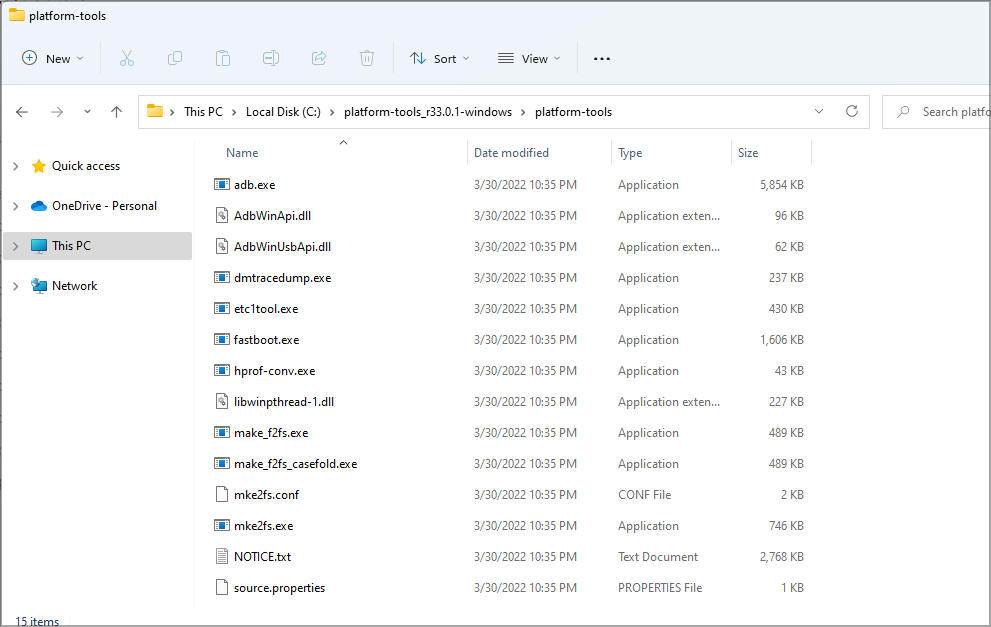- პირველი Canary Channel-ის აწყობა Windows 11-ისთვის ახლა გამოვიდა.
- Microsoft ახორციელებს Dev Channel-ის მომხმარებლების მიგრაციას ახალ Canary-ში.
- თქვენ შეგიძლიათ შეამოწმოთ სისტემის ყველა მნიშვნელოვანი ცვლილება სწორედ აქ.

დაიმახსოვრე, როცა გითხარით ახალის შესახებ კანარის არხი რომელიც დაემატა Windows Insider პროგრამას?
მაიკროსოფტმა დრო არ დაკარგა და უკვე გამოუშვა Windows 11 Preview build ზემოთ ხსენებულ არხზე.
მიუხედავად იმისა, განაახლეთ Windows 11-ზე თუ არა, შეიძლება დაგჭირდეთ რამდენიმე მათგანის შემოწმება მომავალი ფუნქციები 22H2 ვერსიისთვის.
ახლა მოდით გადავიდეთ Insider Preview-ის ახალ ნაგებობაში Windows 11-ისთვის და ვნახოთ, რა გამოუშვა Microsoft-მა კანარის არხზე.
რა უნდა ვეძებოთ Windows 11 build 25314-ში?
დიახ, ზუსტად ისეა, როგორც გსმენიათ. Redmond ტექნოლოგიურმა გიგანტმა ახლახან გამოუშვა პირველი Windows 11 Insider Preview build ახლად დაარსებული Canary Channel-ისთვის.
აშენების ნომერი არის 25314და ის რეალურად შეიცავს ზოგიერთ ახალ ფუნქციას, რომელიც არის Dev Channel-ის გამოშვებაში.
ჩვენ ვაპირებთ უფრო სიღრმისეულად შევხედოთ და ვნახოთ, რას ითვალისწინებდა Microsoft ამჯერად, რაც შეეხება სისტემის ცვლილებებს.
გახსოვდეთ, რომ Dev Channel Insiders-ის ამჟამინდელი მიგრაცია მიმდინარეობს კანარის არხზე და ისინი ასევე მიიღებენ ინფორმაციას ამ ცვლილების შესახებ ელფოსტით.
ასევე მნიშვნელოვანია ის ფაქტი, რომ მათ, ვისაც სურს Dev Channel-ზე დარჩენა, უნდა განახორციელოს სუფთა ინსტალაცია, რაც ჩვეულებრივ ხდება ქვედა არხზე გადასვლისას.
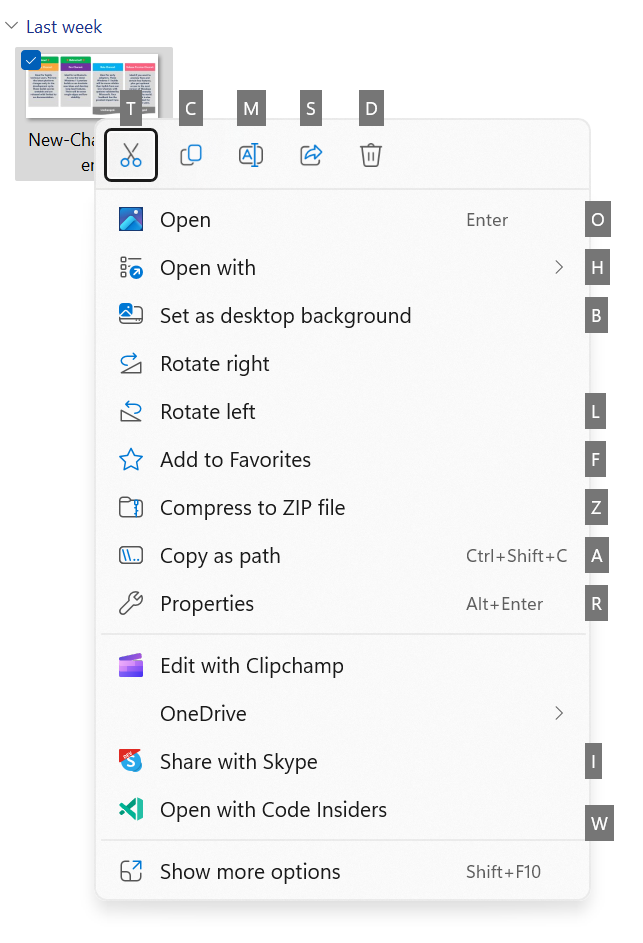
ამ ახალი ვერსიით, Microsoft ამატებს წვდომის ღილაკების მალსახმობებს XAML კონტექსტურ მენიუში File Explorer-ში, თუ არ იცოდით.
წვდომის ღილაკი არის ერთი კლავიშის მალსახმობი, რომელიც საშუალებას აძლევს კლავიატურის მომხმარებელს სწრაფად შეასრულოს ბრძანება კონტექსტურ მენიუში.
თქვენ უნდა იცოდეთ, რომ თითოეული წვდომის ღილაკი შეესაბამება ასოს ჩვენების სახელში, რადგან ეს არის მცდელობის ნაწილი, რათა File Explorer უფრო ხელმისაწვდომი გახდეს.
კიდევ ერთი შესამჩნევი ცვლილებაა File Recommendations ფუნქცია, რომელიც მოდის File Explorer Home-ში, რათა მომხმარებლებს ყველაზე შესაბამისი ფაილის შინაარსი ხელთაზე მიუტანოს.
ეს ფუნქცია ხელმისაწვდომი იქნება Windows-ში შესული მომხმარებლებისთვის Azure Active Directory (AAD) ანგარიშით, ასე რომ გაითვალისწინეთ ეს.

ასევე უნდა აღვნიშნოთ, რომ უსაფრთხოების ადგილობრივი ორგანოს (LSA) დაცვა ხელს უწყობს საიდუმლოების ქურდობისგან დაცვას და სერთიფიკატები, რომლებიც გამოიყენება შესვლისთვის LSA პროცესში არაავტორიზებული კოდის გაშვების თავიდან აცილებით და დემპინგის თავიდან აცილებით მეხსიერების დამუშავება.
ამასთან დაკავშირებით, ამ განახლებიდან დაწყებული, Microsoft რეალურად ჩაატარებს აუდიტს გარკვეული პერიოდის განმავლობაში, რათა შეამოწმოს შეუთავსებლობა LSA დაცვასთან.

გარდა ამისა, მთხრობელი ახლა ამოიღებს Outlook-ის მხარდაჭერის განახლებებს, როდესაც მთხრობელი დაიწყება, და თქვენ შეგიძლიათ გაიგოთ მეტი სამუშაოს შესახებ, რომელიც ჩვენ გავაკეთეთ Outlook-ისთვის მთხრობელის მომხმარებლის სახელმძღვანელოს მე-5 თავი.
გაითვალისწინეთ, რომ Microsoft-ს არ დაუმატებია რაიმე დამატებითი ფუნქციონირება ჩვენს Outlook-ის მხარდაჭერაში, მაგრამ ეს სამუშაო საშუალებას მისცემს განახლდეს Outlook-ის გამოცდილება Microsoft Store-ის მეშვეობით.
ცვლილებები და გაუმჯობესებები
[ზოგადი]
Windows 11-ში უსაფრთხოების გაზრდის მიზნით, ამ კონსტრუქციით დაწყებული და მოგვიანებით ჩვენ გამორთეთ დისტანციური ფოსტის სლოტის პროტოკოლი ნაგულისხმევად.
ძველი დისტანციური ფოსტის სლოტის პროტოკოლი არის მარტივი, არასანდო, არასაიმედო და ცალმხრივი ინტერპროცესული კომუნიკაცია. პროტოკოლი კლიენტსა და სერვერს შორის და დაინერგა Windows NT 3.1-ში და მოძველდება მომავალ Windows-ში გათავისუფლება.
თუ აპლიკაცია შეეცდება გახსნას დისტანციური ფოსტის სლოტი სესიის SMB პროტოკოლით, თქვენ შეიძლება ნახოთ შემდეგი შეცდომებიდან ერთი ან მეტი:
- 3025 ERROR_REMOTE_MAILSLOTS_DEPRECATED
- „მოთხოვნილი ოპერაცია ჩაიშალა. დისტანციური ფოსტის სლოტები მოძველებულია.
თუ თქვენი აპლიკაცია კვლავ იყენებს დისტანციურ ფოსტის სლოტს, დაუკავშირდით თქვენს გამყიდველს მათი პროგრამული უზრუნველყოფის განახლების შესახებ. მემკვიდრეობითი დისტანციური ფოსტის სლოტი არ არის უსაფრთხო და არ უნდა იქნას გამოყენებული არავითარ შემთხვევაში.
თუ გჭირდებათ დროებით ჩართვა Remote Mailslot, გაუშვით შემდეგი ბრძანება ამაღლებულ PowerShell კონსოლში:
PS C:\> Set-SmbClientConfiguration -EnableMailslots $trueრა გავაკეთო, თუ ვერ დავაინსტალირე Windows 11 build 25314?
- დაჭერა გაიმარჯვე+ მე წვდომისათვის პარამეტრები.
- აირჩიეთ სისტემა კატეგორია და დააწკაპუნეთ პრობლემების მოგვარება.

- დააჭირეთ სხვა პრობლემების მოგვარების საშუალებები ღილაკი.

- დააჭირეთ გაიქეცი ღილაკი გვერდით ვინდოუსის განახლება.

დარწმუნდით, რომ შეატყობინეთ ნებისმიერი სხვა პრობლემის შესახებ, რომელიც შეიძლება შეგხვდეთ, რათა Microsoft-მა გადაჭრას და გააუმჯობესოს ოპერაციული სისტემის საერთო გამოცდილება ყველა ჩვენთვის.
ეს არის ყველაფერი, რისი მოლოდინიც შეგიძლიათ, თუ Windows 11 Insider ხართ კანარის არხზე. დატოვეთ კომენტარი ქვემოთ, თუ ამ კონსტრუქციის ინსტალაციის შემდეგ რაიმე პრობლემა შეგხვდათ.